Десктоп со Windows: Управување со прилози
Ова краток прирачник е референтна алатка што ќе ви помогне да го обновите вашето знаење или да го практикувате она што сте го научиле во онлајн видео курсот за десктоп со Windows: Управување со прилози, вклучувајќи како да:
- ги скенирате прилозите од имејл за вируси
- испратите прилог до пријател
- испечатите прилог користејќи го вашиот домашен печатач (printer).
Пред да започнете
Проверете дали вашиот компјутер е:
- Приклучен во електрична струја, е вклучен и го прикажува десктопот (работната површина)
- Правилно поврзан со глувчето и тастатурата и со вашиот домашен Wi-Fi
- Работи со најновата верзија на неговиот оперативен софтвер. Ако вашиот компјутер не користи Windows 11, некои од чекорите може да изгледаат поинаку, но сепак можете да ги следите.
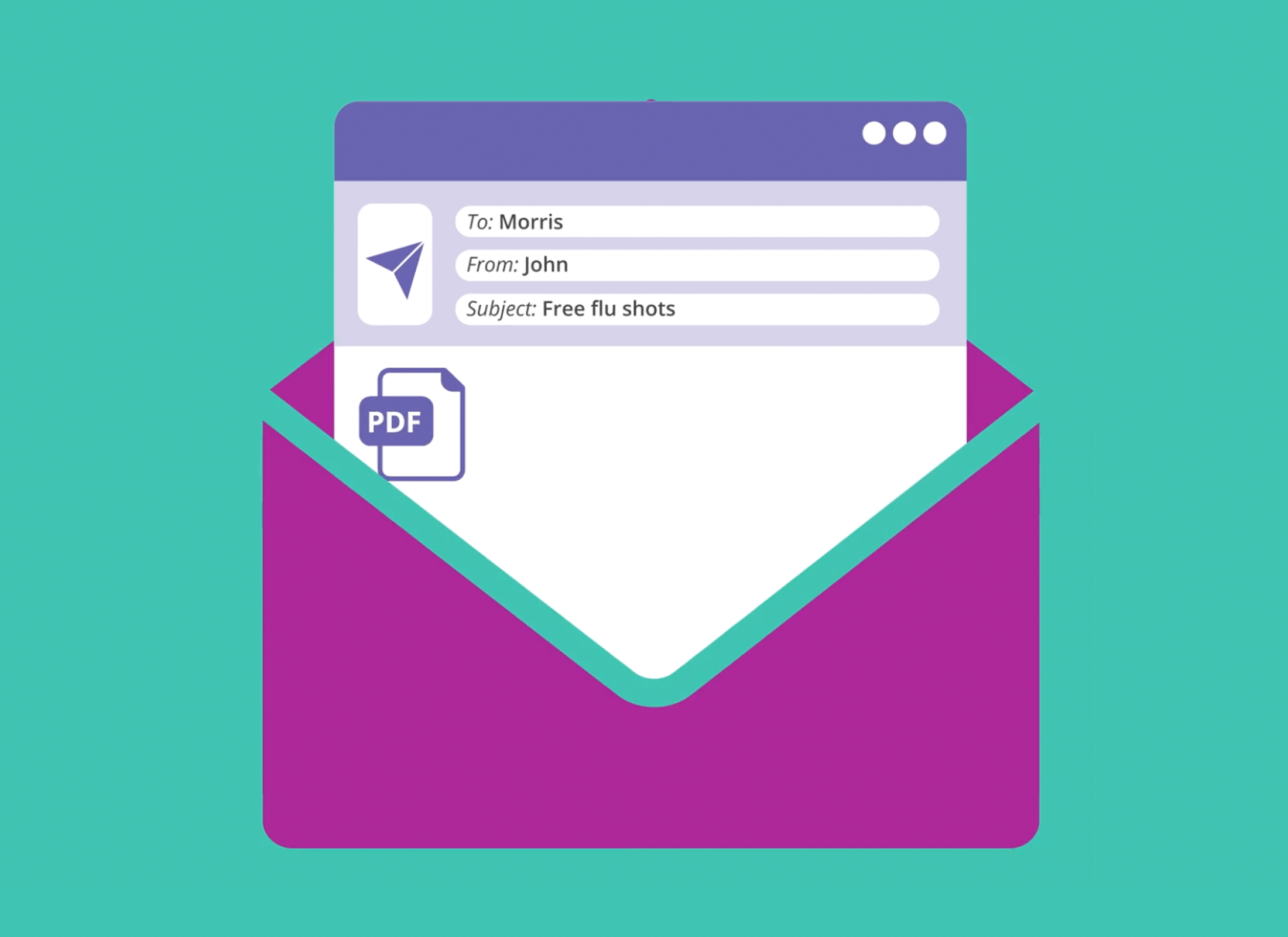
Како да скенирате прилог на имејл
Пред да отворите прилог во имејл, можете да го скенирате со Microsoft Defender за да се проверите дали е безбеден.
Овој курс ја користи апликацијата Windows Outlook, со поставена имејл адреса.
- Отворете ја апликацијата Outlook на вашиот компјутер.
- Пронајдете го имејлот што го содржи прилогот и отворете го.
- Кликнете со десното копче на глувчето на прикачената датотека и изберете Save as (зачувај како).
- Во прозорецот File Explorer што ќе се отвори, изберете Desktop и кликнете на Save (зачувај).
- Сега ќе видите икона за зачуваната датотека на вашиот десктоп (работната површина).
- Кликнете со десното копче на глувчето на иконата за зачуваниот прилог на вашата работна површина за да отворите мени со опции.
- Кликнете на Show more options (прикажи повеќе опции), а потоа изберете Scan with Microsoft Defender (скенирај со Microsoft Defender).
- Резултатите од скенирањето ќе се појават на екранот под Scan options (опции за скенирање).
- Ако нема закани, датотеката е безбедна за отворање.
- Доколку се пронајде закана, вашиот компјутер ќе прикаже предупредување и ќе ве упати што да правите следно.
Можете безбедно да отворите и прочитате имејл, но избегнувајте кликнување на линкови или отворање прилози освен ако не сте сигурни дека се безбедни.
Испраќање прилог како имејл
Откако ќе бидете сигурни дека прилогот е безбеден, можете да го испратите до некого преку Outlook.
- Во Outlook, кликнете на New Mail (нова пошта).
- Внесете имејл адреса во полето To (до).
- Додајте Subject (предмет) и напишете порака.
- Пронајдете ја зачуваната датотека на вашата работна површина, потоа кликнете и повлечете ја во главниот прозорец за имејл.
- Спуштете ја датотеката во полето Attach files (прикачи датотеки).
- Кликнете на Send (испрати) во горниот лев агол од полето за читање.
- За да проверите дали имејлот е испратен, кликнете на Sent Items (испратени) лево од менито на Outlook.
Антивирусен софтвер е достапен за купување од продавница или веб-страница, а може да заштити и некои од вашите други уреди. Секогаш прочитајте го ситниот текст пред да се пријавите, особено за платени планови или бесплатни пробни верзии.
Печатење на прилог
За да печатите датотека од вашиот компјутер, вашиот домашен печатач треба да биде поставен, правилно поврзан и вклучен.
- Кликнете двапати на датотеката на работната површина. Ќе се отвори во веб-прелистувачот Edge.
- Кликнете на иконата за печатач (printer) во горниот десен агол за да го отворите полето со Print options (опции за печатење).
- Проверете дали вашиот печатач е наведен, а потоа кликнете Print (печати). Вашиот печатач ќе го испечати документот.